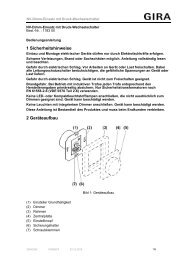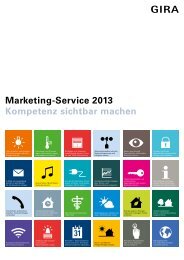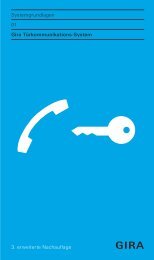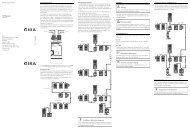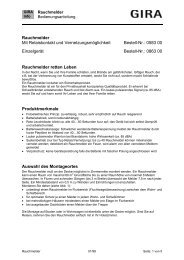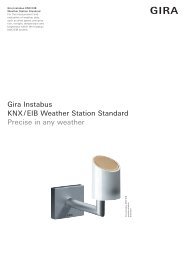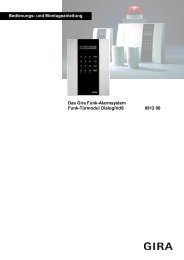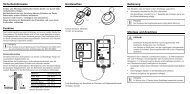InfoTerminal Touch - Gira
InfoTerminal Touch - Gira
InfoTerminal Touch - Gira
Create successful ePaper yourself
Turn your PDF publications into a flip-book with our unique Google optimized e-Paper software.
KNX/EIB<br />
<strong>InfoTerminal</strong> <strong>Touch</strong><br />
<strong>InfoTerminal</strong> <strong>Touch</strong><br />
Best.nr. : 2072 ..<br />
Bedieningshandleiding<br />
1 Veiligheidsinstructies<br />
De inbouw en montage van elektrische apparaten mag alleen door een elektromonteur<br />
worden uitgevoerd.<br />
Als de handleiding niet wordt opgevolgd, kunnen schade aan het apparaat, brand of andere<br />
gevaren ontstaan.<br />
Voorafgaand aan werkzaamheden apparaat spanningsvrij maken. Let daarbij op alle installatieautomaten<br />
die gevaarlijke spanning naar het apparaat toevoeren.<br />
Bedien het beeldscherm niet met scherpe of puntige voorwerpen.<br />
Gebruik voor het reinigen geen scherpe voorwerpen. Gebruik geen zuren of organische<br />
oplosmiddelen.<br />
Deze handleiding is onderdeel van het product en moet door de eindklant worden bewaard.<br />
2 Constructie apparaat<br />
(1) <strong>Touch</strong>screen-oppervlak<br />
3 Functie<br />
Afbeelding 1: Voorzijde<br />
Systeeminformatie<br />
Dit apparaat is een product van het KNX-systeem en voldoet aan de KNX-richtlijnen. Gedetailleerde<br />
vakkennis door KNX-opleidingen wordt verondersteld.<br />
De werking van het apparaat is softwareafhankelijk. Gedetailleerde informatie over softwareversies<br />
en de betreffende functies, alsmede de software zelf, zijn te vinden in de productdatabase<br />
van de fabrikant. Het ontwerp, de installatie en ingebruikname van het apparatuur vinden plaats<br />
met behulp van KNX-gecertificeerde software. De productdatabase en de technische beschrijvingen<br />
zijn altijd actueel op de homepage beschikbaar.<br />
Correct gebruik<br />
- Bedienen van verbruikers en visualiseren van installatiestatussen en gegevens, bijv. licht<br />
schakelen en dimmen, zonweringen besturen, temperatuur- en verbruikswaarden, e-mails<br />
of berichten etc.<br />
- Verzonken montage in holle wanden of vaste wanden binnenshuis<br />
32563342 10499271 I02 01.07.2011<br />
1/15
KNX/EIB<br />
<strong>InfoTerminal</strong> <strong>Touch</strong><br />
Producteigenschappen<br />
- Verlicht, programmeerbaar grafisch kleurenbeeldscherm TFT, 320x240 pixels, 4096 kleuren<br />
- <strong>Touch</strong>screen, bediening door vingeraanraking direct op het beeldscherm<br />
- Inbouwpositie horizontaal of verticaal mogelijk<br />
- USB-interface voor snelle programmering via de pc<br />
- Max. 1600 bedieningsfuncties, 400 weergavefuncties<br />
- Max. 50 pagina's<br />
- Max. 24 lichtscenario's met 32 actuatorgroepen<br />
- Weekschakelklok met 16 tijdprogramma's van elk 8 schakeltijden (optioneel astro- of<br />
randomwerking)<br />
- Max. 50 storingsmeldingen, verzamel-storingsmelding<br />
- Meldinstallatie met twee scherpstelbereiken<br />
- Vergrendelfunctie - voor het reinigen van het display<br />
- Wachtwoordbeveiligde delen<br />
- Max. 80 logicapoortjes, 12 multiplexers<br />
- Registratie en weergave van gebeurtenissen, verbruikswaarden, verlopen etc.<br />
Aanvullende functies bij aansluiting op een IP-/Ethernet-netwerk:<br />
- Beheer van max. 5 e-mailpostvakken en weergave van e-mailteksten<br />
- Weergave en beheer van max. 8 RSS-feeds<br />
- Externe bediening via pc-software<br />
4 Bediening<br />
Beeldschermelementen<br />
De functionaliteit en het aanzien van het scherm zijn afhankelijk van de programmering en<br />
daardoor voor elke installatie verschillend. De mogelijke elementen op een beeldschermpagina<br />
geven statusgegevens, waarden en gegevens weer, of zijn geprogrammeerd voor de bediening.<br />
(2) Statusregel<br />
(3) Beeldschermpagina<br />
(4) Bedienings- of weergave-element<br />
(5) Scrollbalken<br />
(6) Functietoetsen<br />
Afbeelding 2: Beeldschermelementen<br />
32563342 10499271 I02 01.07.2011 2/15
KNX/EIB<br />
<strong>InfoTerminal</strong> <strong>Touch</strong><br />
Aanraakgevoelig oppervlak<br />
Het beeldscherm heeft een aanraakgevoelig oppervlak, touchscreen genaamd. Het apparaat<br />
wordt bediend door het beeldschermoppervlak met de vinger of met een speciale touchscreenstift<br />
(niet meegeleverd) aan te raken.<br />
i Bedien het touchscreen niet met scherpe of puntige voorwerpen.<br />
Statusregel<br />
Indien deze is geprogrammeerd, is de statusregel (2) boven aan de beeldschermrand zichtbaar.<br />
De statusregel kan maximaal tien elementen weergeven:<br />
- Gebeurtenisweergave<br />
- Verzamel-storingsmelding<br />
- Waardeweergave<br />
- Datum, tijd, ASCII-teksten<br />
Beeldschermpagina<br />
Op de beeldschermpagina's (3) worden bedienings- en weergave-elementen (4) of afbeeldingen<br />
weergegeven.<br />
- Weergave-elementen (4) geven statussen van componenten weer.<br />
- Bedieningselementen dienen voor de navigatie of symboliseren te besturen apparaten,<br />
componenten en functies.<br />
- Op elke beeldschermpagina (3) kunnen ook achtergrondafbeeldingen worden opgeslagen.<br />
Scrollbalken<br />
Met de scrollbalk (5) kan door een of meerdere pagina's worden genavigeerd. Met de pijltoetsen<br />
kan tussen de weergave-elementen worden gewisseld.<br />
- Dubbele pijltoetsen: Alleen zichtbaar wanneer gekoppelde pagina's aanwezig zijn. De gekoppelde<br />
pagina wordt weergegeven.<br />
- Pijltoetsen: Wisselen tussen de weergave-elementen van de huidige pagina.<br />
Functietoetsen<br />
Voor elk bedieningselement (4) zijn max. vier functietoetsen (6) beschikbaar, die na selectie<br />
van het bedieningselement kunnen worden weergegeven en bediend.<br />
Functie/verbruiker selecteren<br />
Voor de bediening van een apparaat moet dit eerst worden geselecteerd.<br />
o Selecteer de pagina waarop het gewenste bedienings- of weergave-element staat.<br />
o Selecteer het gewenste element met de vinger.<br />
De weergave op het beeldscherm wijzigt<br />
- of -<br />
De betreffende functietoetsen worden weergegeven.<br />
De functie kan nu worden bediend.<br />
Functie of verbruiker bedienen<br />
De bediening hangt af van het soort functie.<br />
De betreffende functie moet zijn geselecteerd en de functietoetsen moeten worden weergegeven.<br />
o Schakelen: Bedien de betreffende functietoets kort.<br />
o Dimmen: Bedien de betreffende functietoets lang.<br />
o Jaloezie bewegen: Bedien de betreffende functietoets lang.<br />
o Jaloezie stilzetten of verstellen: Bedien de betreffende functietoets kort.<br />
o Lichtscenario oproepen: Bedien de betreffende functietoets kort.<br />
o Waarde instellen, bijv. gewenste lichtsterkte of temperatuur: Bedien de betreffende functietoets<br />
kort.<br />
o Waarde met directe invoer verstellen: Na selectie van de functietoets geeft het beeldscherm<br />
een cijferblok weer. De waarde als getal invoeren en met Opslaan bevestigen.<br />
32563342 10499271 I02 01.07.2011 3/15
KNX/EIB<br />
<strong>InfoTerminal</strong> <strong>Touch</strong><br />
o Waarde met de schuif verstellen: Na selectie van de functietoets geeft het beeldscherm<br />
een verstelbare schuif, het verstelbereik en de actuele waarde weer. De waarde met de<br />
schuif verstellen en met Opslaan bevestigen.<br />
Schakelklok instellen<br />
Schakelklokfuncties moeten bij de programmering in het apparaat zijn aangemaakt.<br />
o Pagina Schakelklok selecteren.<br />
o Gewenste schakelklokfunctie selecteren en Wijzigen indrukken.<br />
De schakeltijden voor de geselecteerde schakelklokfunctie worden weergegeven.<br />
o Kies de schakeltijd die u wilt wijzigen.<br />
De pagina met de geselecteerde schakeltijd wordt weergegeven.<br />
o Tijd selecteren en met het cijferblok de gewenste schakeltijd invoeren. Invoer met Opslaan<br />
overnemen.<br />
o Dag van de week selecteren. Geactiveerde dagen van de week zijn met een X gekenmerkt.<br />
o Indien gewenst, Astro selecteren.<br />
i Als Astro is gekozen, wordt de tijd van zonsop- of zonsondergang als schakeltijd gebruikt.<br />
De ingestelde tijd beperkt de schakeltijd op een vroegste of laatste tijdstip – afhankelijk van<br />
of het hierbij om een schakel- of jaloeziefunctie gaat:<br />
ingestelde schakeltijd 0:00 tot 11:59 uur 12:00 tot 23:59 uur<br />
Verlichting Schakelt bij zonsopgang,<br />
maar op zijn laatst op de ingestelde<br />
schakeltijd<br />
Jaloezie / zonwering Schakelt bij zonsopgang,<br />
maar op zijn vroegst op de ingestelde<br />
schakeltijd<br />
Schakelt bij zonsondergang,<br />
maar op zijn vroegst op de ingestelde<br />
schakeltijd.<br />
Schakelt bij zonsondergang,<br />
maar op zijn laatst op de ingestelde<br />
schakeltijd.<br />
o Gewenste actie uitvoeren, bijv. aan/uit, dimwaarde o.i.d.<br />
o Invoer met Opslaan overnemen.<br />
De schakeltijden voor de geselecteerde schakelklokfunctie worden weergegeven.<br />
o Indien nodig verdere schakeltijden instellen.<br />
o Invoer beëindigen en instellingen met Opslaan activeren.<br />
o Invoer beëindigen en instellingen met Afbreken annuleren.<br />
Schakeltijd wissen<br />
o Pagina Schakelklok selecteren.<br />
o Gewenste schakelklokfunctie selecteren en Wijzigen indrukken.<br />
De schakeltijden voor de geselecteerde schakelklokfunctie worden weergegeven.<br />
o Kies de geheugenplaats die u wilt wissen.<br />
De pagina met de geselecteerde schakeltijd wordt weergegeven.<br />
o Gegevens wissen selecteren en de invoer met Opslaan overnemen.<br />
o Invoer beëindigen en instellingen met Opslaan activeren.<br />
o Invoer beëindigen en instellingen met Afbreken annuleren.<br />
Lichtscenario's wijzigen<br />
Lichtscenariofuncties moeten bij de programmering in het apparaat zijn aangemaakt.<br />
o Pagina Lichtscenario's selecteren.<br />
o Selecteer het gewenste lichtscenario.<br />
Het gekozen lichtscenario is gemarkeerd.<br />
o Toets Oproep geheug. kort, < 1 s, indrukken om het lichtscenario op te roepen.<br />
32563342 10499271 I02 01.07.2011 4/15
KNX/EIB<br />
<strong>InfoTerminal</strong> <strong>Touch</strong><br />
o Naam van het lichtscenario wijzigen: Toets Tekst wijzigen indrukken en via het toetsenbord<br />
de naam wijzigen. De invoer met Afbreken beëindigen of met Opslaan overnemen.<br />
o Toets Scenario wijzigen indrukken.<br />
Het geselecteerde scenario wordt opgeroepen.<br />
De voor de lichtscenario's beschikbare lampen, jaloezieën etc. worden met de actuele<br />
waarden weergegeven.<br />
o Waarden voor de gewenste apparaten met de functietoetsen invoeren, bijv. Aan, Uit, 70%.<br />
Voor apparaten die geen onderdeel uitmaken van het lichtscenario en die niet moeten worden<br />
gewijzigd, ong. – ongewijzigd – aangeven.<br />
o Invoer beëindigen en instellingen met Opslaan activeren.<br />
o Invoer beëindigen en instellingen met Afbreken annuleren.<br />
o Pagina Lichtscenario's met Terug verlaten.<br />
i Een lichtscenario kan eventueel ook handmatig op de KNX-bedieningsapparaten worden<br />
ingesteld. Vervolgens op de pagina Lichtscenario's het gewenste scenario markeren en<br />
de toets Oproep geheug. lang, > 5 s, indrukken. In dit geval leest en bewaart het apparaat<br />
de status van alle in dit scenario opgenomen apparaten, die niet als ong. – ongewijzigd –<br />
zijn aangemerkt.<br />
Wachtwoordbeveiliging<br />
De bediening van het apparaat kan – geheel of in delen – tegen onbevoegd gebruik worden beschermd.<br />
Hiervoor beheert het apparaat maximaal vier wachtwoorden van vijf tekens, die hiërarchisch<br />
in niveaus zijn onderverdeeld. Wanneer het apparaat om een wachtwoord vraagt,<br />
moet het wachtwoord voor het gevraagde niveau worden ingevoerd.<br />
De wachtwoorden zijn in de fabrieksinstelling 11111, 22222, 33333, 44444.<br />
i Wanneer u een of meer wachtwoorden bent vergeten, kan een bevoegde KNX-electromonteur<br />
deze reconstrueren.<br />
Met een wachtwoord beschermde pagina bedienen<br />
Het apparaat vraagt bij de invoer om een wachtwoord. Hierbij wordt ook het overeenkomstige<br />
niveau weergegeven. Het wachtwoord wordt op het beeldscherm met sterretjes weergegeven.<br />
De eerste positie is onderstreept.<br />
o Voer het wachtwoord voor het opgevraagde niveau in. Mogelijke tekens zijn de cijfers<br />
0…9.<br />
Bij een juiste invoer wordt meteen de gewenste pagina weergegeven.<br />
Servicepagina openen<br />
Vanuit de Servicepagina zijn pagina's voor beelscherm- en systeeminstellingen en de reinigingsfunctie<br />
toegankelijk.<br />
o Functietoets Servicepagina indrukken.<br />
De Servicepagina vertakt naar de onderliggende pagina's Displayinstelling, Systeeminstelling<br />
en Administrator.<br />
Beeldscherm kalibreren<br />
o Servicepagina openen.<br />
o Displayinstelling indrukken.<br />
o <strong>Touch</strong>kalibratie indrukken.<br />
Het beeldscherm geeft na elkaar meerdere punten weer.<br />
o Druk steeds op het midden van de weergegeven punt.<br />
o Het beeldscherm beëindigt de kalibratie automatisch.<br />
Beeldscherm reinigen<br />
Zodat er bij het verwijderen van vuil, vingerafdrukken etc. niet per ongeluk functies worden bediend,<br />
beschikt het apparaat over een speciale reinigingsfunctie. Aanrakingen van het beeldscherm<br />
terwijl de reinigingsfunctie actief is, worden genegeerd.<br />
o Servicepagina openen.<br />
32563342 10499271 I02 01.07.2011 5/15
KNX/EIB<br />
<strong>InfoTerminal</strong> <strong>Touch</strong><br />
o Reinigingsfunctie indrukken.<br />
Beeldschermoppervlak met een zachte doek reinigen. Indien nodig de reinigingsdoek<br />
vochtig maken. Gedurende 1 min worden aanrakingen genegeerd. Het apparaat laat de<br />
resterende reinigingstijd op het beeldscherm zien.<br />
Na afloop van de reinigingstijd keert het apparaat terug naar de Servicepagina<br />
i Gebruik voor het reinigen geen scherpe voorwerpen.<br />
i Gebruik geen scherpe reinigingsmiddelen, zuren of organische oplosmiddelen.<br />
i Laat geen vocht in het apparaat dringen.<br />
Basislichtsterkte instellen<br />
Wanneer het beeldscherm langere tijd niet wordt bediend, schakelt het om energie te besparen<br />
over naar de zogenaamde basislichtsterkte.<br />
o Servicepagina openen.<br />
o Displayinstelling indrukken.<br />
o Lichtsterkte indrukken.<br />
o Basislichtsterkte Licht, Donker of Uit selecteren.<br />
De gewijzigde instelling wordt bij de volgende keer terugschakelen naar de basislichtsterkte<br />
zichtbaar.<br />
Datum instellen<br />
o Servicepagina openen.<br />
o Systeeminstelling oproepen.<br />
o Datum selecteren.<br />
o Huidige datum invoeren. Volgorde: DD.MM.JJJJ.<br />
o Invoer met Opslaan afsluiten.<br />
i ngeldige invoer wordt niet overgenomen.<br />
Tijd instellen<br />
o Servicepagina openen.<br />
o Systeeminstelling oproepen.<br />
o Tijd selecteren.<br />
o Huidige tijd invoeren. Volgorde: HH:MM.<br />
i Tijden in de 24-uurs-modus invoeren.<br />
o Invoer met Opslaan afsluiten. Ongeldige invoer wordt niet overgenomen.<br />
Dag van de week instellen<br />
o Servicepagina openen.<br />
o Systeeminstelling oproepen.<br />
o Dag van de week selecteren.<br />
o Huidige dag van de week selecteren.<br />
o Invoer met Opslaan afsluiten.<br />
Meldingenlijst bekijken<br />
o Servicepagina openen.<br />
o Systeeminstelling oproepen.<br />
o Meldingenlijst selecteren.<br />
Het apparaat geeft de momenteel aanwezige storingsmeldingen weer.<br />
Service-adres bekijken<br />
o Servicepagina openen.<br />
o Systeeminstelling oproepen.<br />
o Service-adres selecteren.<br />
32563342 10499271 I02 01.07.2011 6/15
KNX/EIB<br />
<strong>InfoTerminal</strong> <strong>Touch</strong><br />
Het van tevoren ingestelde onderhoudsadres wordt weergegeven.<br />
Kleurinstelling wijzigen<br />
o Servicepagina openen.<br />
o Systeeminstelling oproepen.<br />
o Kleurinstelling selecteren.<br />
o Gewenste kleurenschema selecteren.<br />
o Invoer met Opslaan afsluiten.<br />
Fabrieksinstellingen terugzetten<br />
o Servicepagina openen.<br />
o Administrator selecteren.<br />
o Fabrieksinstelling selecteren.<br />
Op het beeldscherm verschijnt een controlevraag, of de fabrieksinstelling werkelijk moet<br />
worden teruggezet en alle gebruikersgegevens moeten worden gewist.<br />
o Als de gebruikersgegevens behouden moeten blijven, Nee indrukken.<br />
o Wanneer de fabrieksinstellingen werkelijk teruggezet moeten worden, met Ja bevestigen.<br />
Het apparaat initialiseert en de fabrieksinstellingen worden teruggezet.<br />
Lichtscenario's worden gewist (namen en waarden).<br />
Schakelklokgegevens worden gewist.<br />
Het gekozen kleurenschema en de basislichtsterkte worden teruggezet.<br />
Storingsmeldingen worden gewist.<br />
Kalibratiegegevens worden naar de standaardinstelling teruggezet.<br />
Opgeslagen e-mails, RSS-feeds en waardeverlopen worden gewist.<br />
De functie wordt in de historische opslag genoteerd.<br />
i Projectgegevens en wachtwoorden blijven bij het terugzetten van de fabrieksinstelling behouden.<br />
Wachtwoord wijzigen<br />
o Servicepagina openen.<br />
o Administrator oproepen.<br />
o Wachtwoorden selecteren.<br />
o Het gewenste wachtwoordniveau selecteren.<br />
o Het nieuwe wachtwoord invoeren.<br />
o Invoer met Opslaan afsluiten.<br />
Historie bekijken<br />
In de historische opslag slaat het apparaat belangrijke gebeurtenissen op, zoals resetten of<br />
downloaden van programma- of projectgegevens. Eenvoudige bedieningen worden niet opgeslagen.<br />
o Servicepagina openen.<br />
o Administrator oproepen.<br />
o Historie selecteren.<br />
Historie bekijken.<br />
Versie bekijken<br />
De pagina Versie geeft de huidige softwareversie weer.<br />
o Servicepagina openen.<br />
o Administrator oproepen.<br />
o Versie selecteren.<br />
Details over de versie van het apparaat worden weergegeven.<br />
32563342 10499271 I02 01.07.2011 7/15
KNX/EIB<br />
<strong>InfoTerminal</strong> <strong>Touch</strong><br />
E-mailfuncties<br />
Indien geconfigureerd, kunnen op het apparaat e-mails worden weergegeven. Voor het gebruik<br />
van de e-mailfunctie moet aan de volgende voorwaarden zijn voldaan:<br />
- Aansluiting op een Ethernet-netwerk<br />
- oegang tot een e-mailserver in het Intranet of op internet<br />
- met de PC-Client-software ingestelde postvakken<br />
De volgende functies zijn beschikbaar:<br />
- Weergave van 5 e-mailpostvakken<br />
- Weergave van nieuwe e-mails<br />
- Weergave van e-mailteksten<br />
- Verzenden van voorgedefinieerde e-mails, geactiveerd bijv. door installatiegebeurtenissen<br />
E-mailpostvak openen<br />
De e-mailfunctie is ingesteld en geactiveerd.<br />
o Pagina E-mail openen.<br />
De beschikbare postvakken worden weergegeven.<br />
o Selecteer het gewenste postvak.<br />
Het gewenste postvak wordt geopend en de aanwezige e-mails verschijnen in een lijst.<br />
E-mailpostvak bijwerken<br />
Het bijwerken van de e-mailpostvakken vindt afhankelijk van de programmering cyclisch of<br />
handmatig plaats.<br />
De pagina E-mail is geopend.<br />
o Gewenst postvak langer dan 5 s indrukken.<br />
i Afhankelijk van de e-mailprovider kunnen er speciale wachttijden voor het bijwerken van<br />
postvakken bestaan.<br />
E-mail lezen<br />
Het gewenste e-mailpostvak is geopend en de beschikbare e-mails worden in een lijst weergegeven.<br />
o Gewenste e-mail selecteren.<br />
Het apparaat laadt de inhoud van de geselecteerde e-mail en geeft deze weer.<br />
Indien een e-mail geen tekst bevat, klinkt een akoestische foutmelding.<br />
i Het apparaat geeft e-mailinhoud weer, die als tekst indeling beschikbaar is. Speciale tekstindelingen<br />
– bijv. .rtf, .html – afbeeldingsgegevens of bijlagen worden niet weergegeven.<br />
E-mail wissen<br />
Het gewenste e-mailpostvak is geopend en de beschikbare e-mails worden in een lijst weergegeven.<br />
o Gewenste e-mail selecteren.<br />
Het apparaat laadt de inhoud van de geselecteerde e-mail en geeft deze weer.<br />
o Functietoets E-mail wissen indrukken.<br />
RSS-functie<br />
De RSS-functie biedt een soort berichtentelex, die kopteksten met een korte tekst weergeeft en<br />
naar uitgebreidere pagina's verwijst.<br />
Indien geconfigureerd, kunnen op het apparaat zogenaamde RSS-feeds worden weergegeven.<br />
Voor het gebruik van de RSS-functie moet aan de volgende voorwaarden zijn voldaan:<br />
- Het apparaat moet op een Ethernet-netwerk zijn aangesloten.<br />
- Via het netwerk moet toegang tot een RSS-aanbieder – op internet of in een Intranet – bestaan.<br />
- De RSS-functie moet met behulp van de PC-Client-software zijn ingesteld.<br />
- De geselecteerde RSS-feeds moeten de indeling 2.0 hebben.<br />
32563342 10499271 I02 01.07.2011 8/15
KNX/EIB<br />
<strong>InfoTerminal</strong> <strong>Touch</strong><br />
De volgende functies zijn beschikbaar:<br />
- Tot 8 verschillende RSS-feeds.<br />
- Een bijdrage kan over maximaal twee beeldschermpagina's verdeeld worden weergegeven.<br />
- Per bijdrage kan een beeld worden weergegeven.<br />
RSS-feed weergeven<br />
o De pagina met de beschikbare RSS-feeds openen.<br />
o Gewenste RSS-feed selecteren.<br />
De kopteksten van de huidig beschikbare bijdragen worden weergegeven.<br />
o Gewenste bijdrage selecteren.<br />
De geselecteerde bijdrage wordt geopend.<br />
RSS-feed bijwerken<br />
Het bijwerken van een RSS-feed vindt afhankelijk van de programmering cyclisch of handmatig<br />
plaats.<br />
De pagina met de beschikbare RSS-feeds is geopend.<br />
o Gewenste berichtdienst langer dan 5 s indrukken.<br />
Meldinstallatie<br />
i De hieronder beschreven handleidingen hebben betrekking op de in het apparaat geïntegreerde<br />
meldinstallatie en op de bediening, uitsluitend vanaf het apparaat. Wanneer in het<br />
KNX-systeem andere bedieningsapparaten zijn geïnstalleerd, dan dienen daarvoor de betreffende<br />
bedieningsstappen te worden doorlopen. Wanneer het apparaat als weergave-<br />
en bedieningsapparaat voor een speciale KNX-alarmcentrale wordt gebruikt, moet de betreffende<br />
handleiding in acht worden genomen.<br />
De functie Meldinstallatie dient – met behulp van geschikte melders – voor het eenvoudig bewaken<br />
van vensters, deuren etc. Afhankelijk van de installatiestatus wordt het aanspreken van<br />
een melder weergegeven of wordt een alarm gegeven. De volgende functies zijn beschikbaar:<br />
- Max. 40 melders aan te sluiten.<br />
- Twee beveiligingsbereiken: buitengevel en binnenruimte<br />
- Intern scherpstelbereik: buitengevel wordt bewaakt.<br />
- Extern scherpstelbereik: buitengevel wordt bewaakt.<br />
i De meldinstallatie in dit apparaat is geen vervanging voor een VdS-gecertificeerde alarminstallatie.<br />
Het is vooral geen vervanging voor mechanische beveiligingen, die onbevoegd<br />
binnendringen van vreemden voorkomen.<br />
Installatiestatussen<br />
De reactie van de meldinstallatie hangt af van de installatiestatus:<br />
- Niet scherp: inkomende meldingen worden weergegeven, maar veroorzaken geen alarm.<br />
- Scherp: meldingen in een scherpstelbereik activeren een alarm. Er wordt onderscheid gemaakt<br />
tussen:<br />
Intern scherp: er zijn personen binnen aanwezig. Alleen de buitengevel van het gebouw<br />
wordt bewaakt. Personen binnen veroorzaken geen alarm. Meldingen uit het buitenbereik<br />
veroorzaken een alarm.<br />
Extern scherp: er is niemand binnen. Alle interne en externe delen worden bewaakt. Bij het<br />
aanspreken van een melder wordt een alarm geactiveerd.<br />
- Alarm: Bij het aanspreken van een melder binnen een scherpgesteld beveiligingsbereik<br />
gaat de meldinstallatie naar de status Alarm. Het Alarm wordt door de geïnstalleerde<br />
alarmgevers weergegeven.<br />
- Storing: De installatie gaat naar de status Storing, indien bijv. afzonderlijke melders zodanig<br />
in hun werking worden belemmerd dat werking volgens de voorschriften niet is gegarandeerd.<br />
Vanuit de status Storing kan niet worden scherpgesteld.<br />
Scherpstellen<br />
De meldinstallatie staat in de status Niet scherp.<br />
Er is geen melder van het betreffende scherpstelbereik aangesproken.<br />
De pagina Meldinstallatie is geopend.<br />
32563342 10499271 I02 01.07.2011 9/15
KNX/EIB<br />
<strong>InfoTerminal</strong> <strong>Touch</strong><br />
o Voor het gewenste scherpstelbereik Scherpstellen indrukken.<br />
Na afloop van een eventueel ingestelde vertragingstijd schakelt de installatie naar de status<br />
Scherp.<br />
Tijdens de duur van de vertragingstijd verschijnt 'Schakelvertraging' op het scherm.<br />
De weergave geeft de status Scherp extern of Scherp intern.<br />
o Wanneer het apparaat in het scherpgestelde beveiligingsbereik staat, sluit dit beveiligingsbereik<br />
dan af voordat de installatie uiteindelijk scherpstelt.<br />
Niet-scherp stellen<br />
De meldinstallatie staat in de status Scherp extern of Scherp intern.<br />
De pagina Meldinstallatie is geopend.<br />
i Wanneer het apparaat in het beveiligde bereik staat, is er slechts een beperkte tijd beschikbaar<br />
voor het niet-scherp stellen voordat het alarm wordt geactiveerd.<br />
o Niet scherp stellen indrukken.<br />
De installatie gaat naar de status Niet scherp.<br />
Storing terugzetten<br />
Wanneer een melder niet reageert op een automatisch signaal, gaat de installatie naar de status<br />
Storing.<br />
De weergave geeft de status Storing weer.<br />
o Storing verhelpen.<br />
o Op het apparaat Bevestigen indrukken.<br />
Als alle storingen zijn verholpen, gaat de installatie naar de status Niet scherp.<br />
i Wanneer de installatie niet naar de status Niet scherp gaat, zijn er nog meer storingen<br />
aanwezig, die eerst moeten worden verholpen.<br />
Alarm terugzetten<br />
Wanneer een melder binnen een scherpgesteld beveiligingsbereik aanspreekt, gaat de meldinstallatie<br />
naar de status Alarm over. De alarmgevers worden volgens de programmering geactiveerd.<br />
Een geactiveerd alarm moet op het apparaat worden bevestigd. Voordien kan de installatie<br />
niet opnieuw worden scherpgesteld.<br />
De pagina Meldinstallatie is geopend.<br />
De weergave geeft de status Alarm.<br />
o Bevestigen indrukken.<br />
De weergave toont de toestand Niet scherp na alarm.<br />
Tot er op Bevestigen wordt gedrukt, geeft het apparaat deze status ook akoestisch weer.<br />
o Bevestigen indrukken.<br />
De installatie gaat naar de status Niet scherp.<br />
Aanwezigheidssimulatie<br />
De functie Aanwezigheidssimulatie moet de indruk geven van een bewoond huis. Tot 15 verschillende<br />
groepen kunnen worden geregistreerd en naar behoefte – dagelijks herhaald of over<br />
een periode van max. 7 dagen – worden afgespeeld.<br />
Registratie voor de aanwezigheidssimulatie starten<br />
Om de functie Aanwezigheidssimulatie te kunnen gebruiken, moet eerst een registratie worden<br />
ingesteld en uitgevoerd.<br />
o Pagina Aanwezigheidssimulatie selecteren.<br />
o Functies selecteren indrukken.<br />
Het apparaat toont een aantal geselecteerde functies die voor de aanwezigheidssimulatie<br />
kunnen worden gebruikt.<br />
o Gewenste functies voor de registratie selecteren en Opslaan indrukken.<br />
o Duur indrukken.<br />
32563342 10499271 I02 01.07.2011 10/15
KNX/EIB<br />
<strong>InfoTerminal</strong> <strong>Touch</strong><br />
o De gewenste registratieduur invoeren en Opslaan indrukken.<br />
o In het gedeelte Registreren:Start indrukken.<br />
Het apparaat geeft aan Registratie actief.<br />
o Wanneer de registratie voortijdig moet worden afgebroken, Stop indrukken.<br />
i Bij het starten van een registratie worden alle eerdere registraties gewist.<br />
i Een registratie kan max. 2100 telegrammen bevatten. Wanneer dit aantal voor het einde<br />
van de registratietijd wordt bereikt, wordt de registratie beëindigd.<br />
Aanwezigheidssimulatie starten<br />
De weergave van de opgeslagen registratie kan per dag van de week of herhalend plaatsvinden.<br />
Indien er minder dan 7 dagen zijn geregistreerd, dan worden bij het afspelen per dag van<br />
de week alleen de geregistreerde dagen op precies die dagen afgespeeld.<br />
Er is een registratie beschikbaar.<br />
o Pagina Aanwezigheidssimulatie openen.<br />
o Soort indrukken.<br />
o De weergavesoort selecteren en Opslaan indrukken.<br />
o De aanwezigheidssimulatie kan met een vertraging van max. 24 uur starten: Startvertraging<br />
indrukken, de gewenste periode in uren invoeren en Opslaan indrukken.<br />
i Wanneer de aanwezigheidssimulatie meteen moet beginnen, als startvertraging de waarde<br />
0 invoeren.<br />
o In het gedeelte Afspelen:Start indrukken.<br />
Aanwezigheidssimulatie stoppen<br />
De aanwezigheidssimulatie is actief.<br />
o Pagina Aanwezigheidssimulatie openen.<br />
o Stop indrukken.<br />
5 Informatie voor elektromonteurs<br />
5.1 Montage en elektrische aansluiting<br />
GEVAAR!<br />
Elektrische schok bij aanraken van onderdelen die onder spanning staan.<br />
Elektrische schokken kunnen dodelijk letsel tot gevolg hebben.<br />
Voorafgaand aan werkzaamheden aan het apparaat alle bijbehorende installatieautomaten<br />
vrijschakelen. Spanningvoerende delen in de omgeving afdekken!<br />
32563342 10499271 I02 01.07.2011 11/15
KNX/EIB<br />
<strong>InfoTerminal</strong> <strong>Touch</strong><br />
Apparaat aansluiten en monteren<br />
Afbeelding 3: Achterzijde<br />
(7) Netvoedingsaansluiting<br />
(8) Busaansluiting<br />
(9) Programmeer-LED<br />
(10) Programmertoets<br />
(11) Aansluiting Ext.<br />
(12) reset-toets<br />
(13) Reset-LED<br />
(14) USB 2.0 aansluiting<br />
(15) Ethernet-aansluiting<br />
i Aanbeveling: Voor optimale aflezing op ooghoogte monteren.<br />
Montage in inbouwbehuizing .<br />
i Programmeertoets en -LED zijn alleen vanaf de achterzijde van het apparaat toegankelijk.<br />
Wanneer mogelijk het fysische adres vóór de uiteindelijke montage in het apparaat laden<br />
(zie hoofdstuk 5.2. Inbedrijfname).<br />
o Inbouwbehuizing op de juiste plaats – horizontaal of verticaal uitgelijnd – in de wand monteren.<br />
Horizontale montage: Pijl BOVEN TOP wijst naar boven. Verticale montage: Pijl BO-<br />
VEN TOP wijst naar links. Busleidingen en 230 V-leidingen door de aanwezige doorvoeren<br />
trekken.<br />
o De meegeleverde slang over de ommantelde netspanningsaders trekken.<br />
o Netspanning AC 230 V ~ op klem (7) aansluiten.<br />
o Busleiding op klem (8) aansluiten.<br />
De Ethernet-aansluiting (15) dient voor de aansluiting op het IP-netwerk, samen met de meegeleverde<br />
Ethernet-adapterstekker en de Ethernet-adapterleiding.<br />
Let op de juiste kleurtoewijzing van de aders, EIA/TIA-568-A of -B. Dit is te vinden in de documentatie<br />
van de geïnstalleerde netwerkcomponenten en -router.<br />
i De Ethernet-aansluiting op het apparaat voldoet aan EIA/TIA-568-B.<br />
32563342 10499271 I02 01.07.2011 12/15
KNX/EIB<br />
<strong>InfoTerminal</strong> <strong>Touch</strong><br />
Afbeelding 4<br />
o Ethernet-leiding op de Ethernet-adapterstekker aansluiten. Hiervoor de mantels van de<br />
Ethernet-kabel verwijderen, niet isoleren en in de deksel van de adapterstekker leggen.<br />
Uitstekende aders inkorten en de deksel op de juiste manier over de adapterstekker schuiven.<br />
o Meegeleverde Ethernet-adapterleiding op klem (15) en op de Ethernet-adapterstekker aansluiten.<br />
Afbeelding 5: Montage in inbouwbehuizing.<br />
o Apparaat in inbouwbehuizing (18) monteren. Meegeleverde schroeven (16) gebruiken.<br />
o Designframe (17) plaatsen en aandrukken.<br />
5.2 Inbedrijfname<br />
Fysisch adres downloaden<br />
Het apparaat moet aangesloten en bedrijfsklaar zijn.<br />
Programmeertoets (10) en -LED (9) op de achterzijde van het apparaat moeten toegankelijk<br />
zijn.<br />
Projectontwerp en inbedrijfname met ETS2 versie 1.3a tot ETS3.0d of hoger.<br />
o Programmeertoets (10) indrukken.<br />
De programmeer-LED (9) brandt.<br />
o Fysisch adres toekennen.<br />
De programmeer-LED gaat uit.<br />
o Fysisch adres op de achterzijde van het apparaat noteren.<br />
32563342 10499271 I02 01.07.2011 13/15
KNX/EIB<br />
<strong>InfoTerminal</strong> <strong>Touch</strong><br />
Toepassingssoftware downloaden<br />
Aanbeveling: Vanwege grote hoeveelheden data en laadtijden is het aan te bevelen de programmering<br />
van de toepassingssoftware via de geïntegreerde USB-interface (14) te laten<br />
plaatsvinden.<br />
Voor verbinding met de pc is een USB-kabel met stekker type B benodigd.<br />
Voorafgaand aan het aansluiten van het apparaat op de pc moeten de toepassingssoftware en<br />
het USB-stuurprogramma zijn geïnstalleerd.<br />
i Bij het eerste maal aansluiten van het apparaat op de pc worden de stuurprogramma's geïnitialiseerd.<br />
Hiervoor zijn overeenkomstige toegangsrechten tot de pc benodigd.<br />
i Sommige pc-besturingssystemen controleren bij het initialiseren (voor de eerste maal aansluiten<br />
van het apparaat op de pc) of de USB-stuurprogramma's gecertificeerd zijn. Meldingen<br />
van dien aard kunnen worden genegeerd, en de installatie kan worden voortgezet.<br />
i Sluit slechts één apparaat op de pc aan.<br />
o Wanneer het apparaat is gemonteerd: Designframe (17) van het apparaat trekken.<br />
De USB-interface is aan de linkerkant van het apparaat – bij verticale montage aan de onderste<br />
apparaatrand – toegankelijk (14).<br />
o Verbinding met de programmeer-pc maken via de USB-kabel.<br />
o Toepassingssoftware programmeren.<br />
o Na het programmeren de USB-verbinding losmaken en het designframe (17) terugplaatsen<br />
en aandrukken.<br />
IP-instellingen<br />
Voor de op IP gebaseerde functies e-mail, RSS en externe bediening via de pc zijn instellingen<br />
nodig.<br />
Het apparaat is geïnstalleerd klaar voor gebruik.<br />
Apparaat en pc zijn op een bestaand en actief netwerk aangesloten.<br />
De KNX-toepassingssoftware is gedownload.<br />
De PC-Client-software is op de pc geïnstalleerd en gestart.<br />
o Servicepagina openen.<br />
o Administrator oproepen.<br />
o IP-instellingen selecteren.<br />
o Automatisch IP-adres toekennen: Instelling voor DHCP: Aan.<br />
o Handmatig IP-adres toekennen: Instelling voor DHCP: Uit.<br />
o Bij DHCP: Aan: Opslaan indrukken.<br />
De pagina IP-instellingen wordt gesloten.<br />
De netwerkinstellingen worden bijgewerkt en het nieuwe adres wordt door de router opgevraagd.<br />
o IP-instellingen selecteren.<br />
Na ca. 30 s wordt het IP-adres weergegeven.<br />
o IP-adres in PC-Client-software invoeren.<br />
i Zie voor instellingen en bediening van de PC-Client-software de daarbij meegeleverde<br />
handleiding en Helpfunctie.<br />
6 Bijlage<br />
6.1 Technische gegevens<br />
KNX medium TP1<br />
Ingebruiknamemodus S-modus<br />
Nominale spanning KNX DC 21 ... 32 V SELV<br />
Opgenomen vermogen KNX typ. 150 mW<br />
Soort aansluiting KNX Aansluitklem<br />
Nominale spanning AC 230 V ~<br />
Netfrequentie 50 / 60 Hz<br />
Fijnzekering Littelfuse/Wickmann 372 1160 T 1,6 L 250<br />
32563342 10499271 I02 01.07.2011 14/15
KNX/EIB<br />
<strong>InfoTerminal</strong> <strong>Touch</strong><br />
Opgenomen vermogen ca. 13.8 W<br />
Opgenomen vermogen ca. 5 W (Display uit)<br />
Omgevingstemperatuur -5 ... +45 °C<br />
Opslag-/transporttemperatuur -25 ... +75 °C (Opslag boven +45°C verkort de<br />
levensduur)<br />
Afmeting BxHxD ca. 220x140x48 mm (zonder designframe)<br />
Afmeting beeldscherm B×H ca. 115 × 86,5 mm<br />
Aansluiting netvoeding schroef-/steekklem<br />
massief 0,5 ... 2,5 mm²<br />
soepel zonder adereindhuls 0,5 ... 2,5 mm²<br />
soepel met adereindhuls 0,5 ... 1,5 mm²<br />
USB<br />
Aansluiting USB Type B<br />
Versie 2.0<br />
Ethernet<br />
Type 10 MBit/s Ethernet<br />
Aansluiting RJ45-bus 8/4 polig<br />
Protocollen TCP/IP, IMAPv4, POP3, SMTP<br />
Interne klok<br />
Backup-voeding min. 12 uur<br />
Loopafwijking